包括我自己在內,有時候從某個平台匯出一些報表或是表單時,下載下來的檔案都是 CSV 檔,如果直接使用 Microsoft Excel 來開啟的話,中文字的部分有極高的機率會顯示亂碼,就像下面這樣。
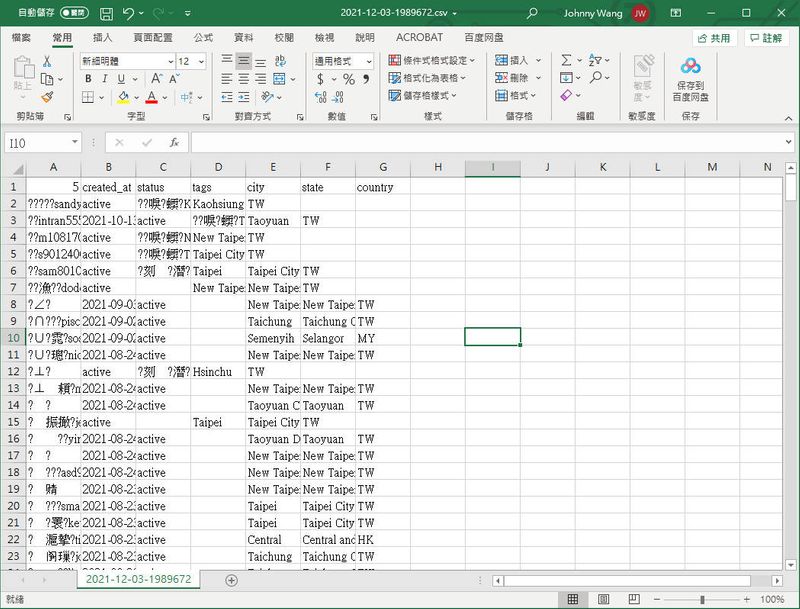
那是因為通常資料庫收集的編碼格式都是 UEF-8,但 Excel 預設的檔案編碼格式為 ANSI 編碼,因為編碼不同,無法直接將中文正確解碼,所以如果直接開啟的話,就會呈現亂碼。
不過不用擔心,要解決這問題其實不難,只要按照本篇的教學操作,馬上就能搞定。
要解決這問題,其實有滿多種方法的,我自己就嘗試過三種方法,每一種都能快速解決,這篇文章一次教你怎麼做。
我這邊提供的三種作法分別是:
- 用記事本另存編碼格式
- Excel 直接匯入 CSV 檔並更改編碼格式
- 用 Google 試算表另存 Excel
下面就一一帶你手把手操作,跟著操作馬上就能解決你的問題。
文章目錄
用記事本另存編碼格式
第一招,用記事本另存編碼格式,也是我覺得最好用、最快速的一招,快的話大概 30 秒內就能搞定(不誇張,不信你自己試試)。
step 1
①首先在呈現亂碼的 CSV 檔上按滑鼠【右鍵】。
②選擇【開啟檔案】。
③選擇用【記事本】開啟檔案。
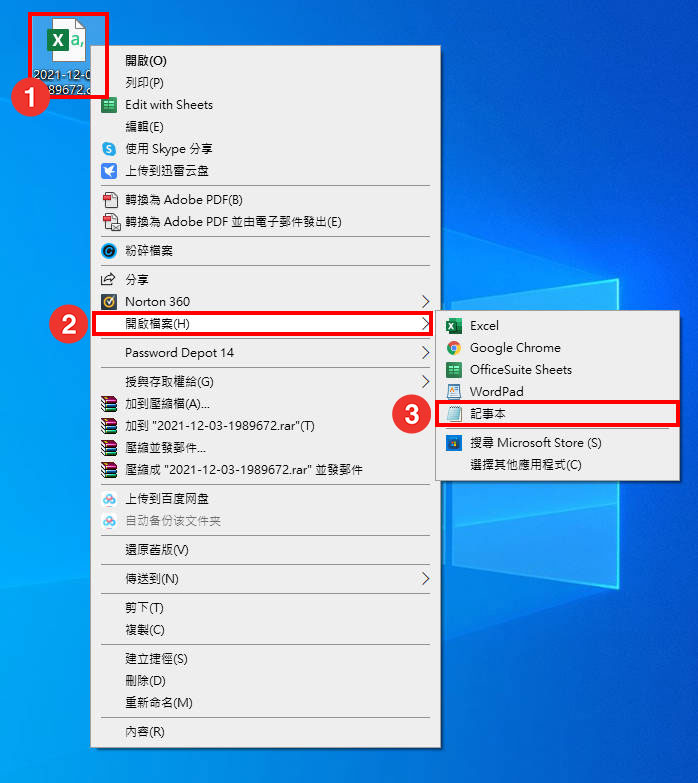
step 2
①開啟後會發現原本亂碼的文字都能正常顯示了,再來點選左上角的【檔案】。
②點選【另存為】。
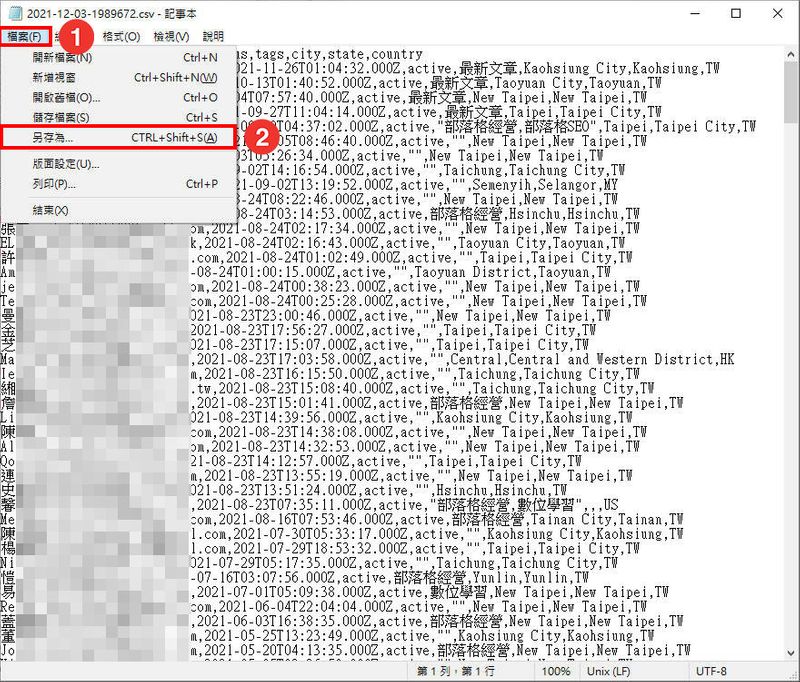
step 3
①編碼選擇【具有 BOM 的 UTF-8】。
②接著點選【存檔】。
如果是跟原始檔儲存在同一個地方的話,檔名要記得修改一下才不會把原本的檔案給覆蓋掉。
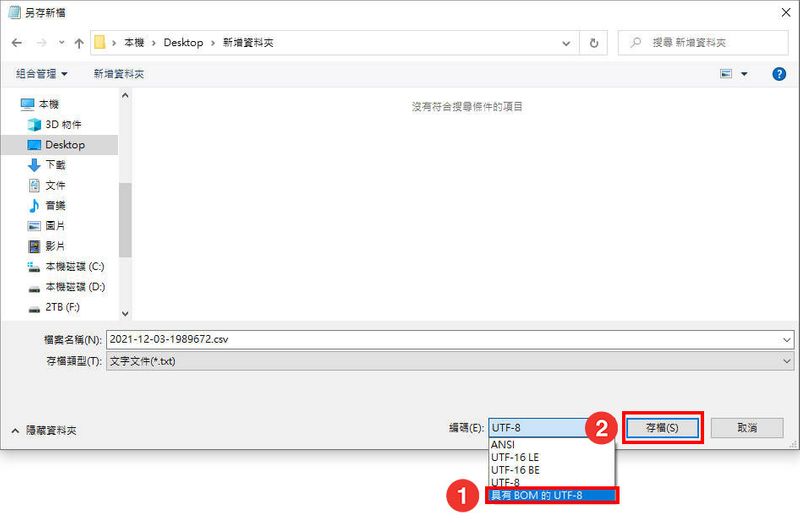
step 4
開啟剛剛儲存的 CSV 檔就會發現一切都恢復正常了!是不是非常簡單呢?
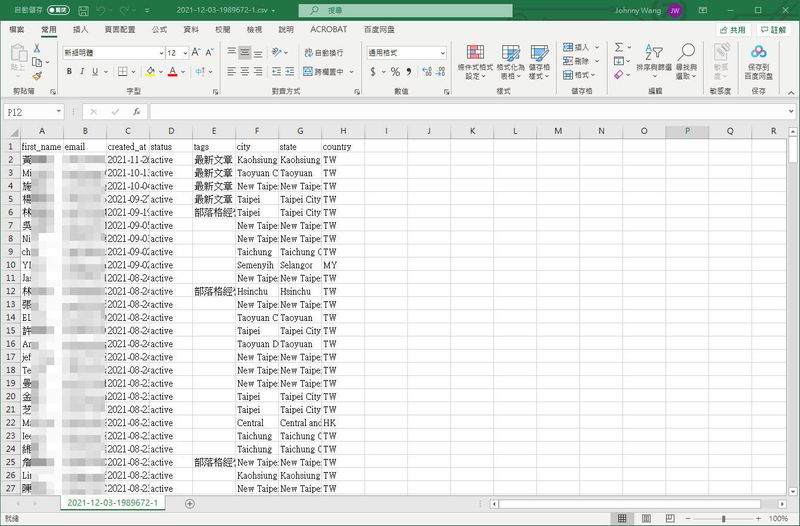
Excel 直接匯入 CSV 檔並更改編碼格式
第二招,直接從 Excel 匯入亂碼的 CSV 檔,接著在匯入時更改編碼格式,一樣很快就能搞定。
step 1
①先新開一個 Excel 檔,接著點選上方的【資料】。
②點選【從文字/CSV】,接著選擇顯示亂碼的那個 CSV 檔。
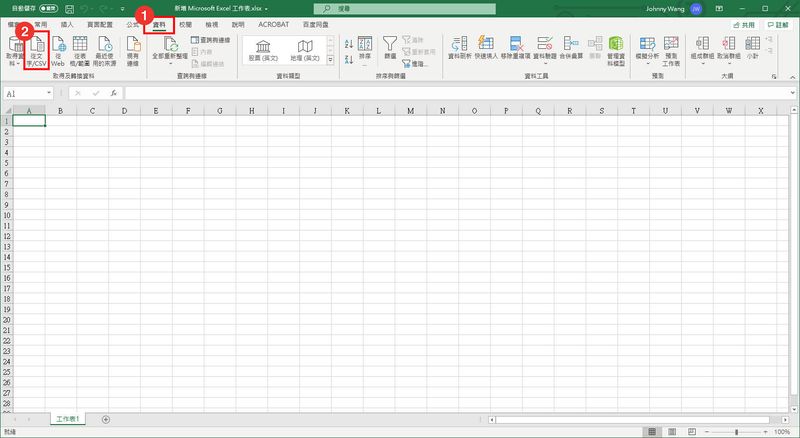
step 2
①匯入後在「檔案原點」找到並選擇【65001:Unicode (UTF-8)】,大概在中間偏上的地方就能找到,然後看到預覽的中文都能正常顯示那就表示對了。
②接著點選【載入】。
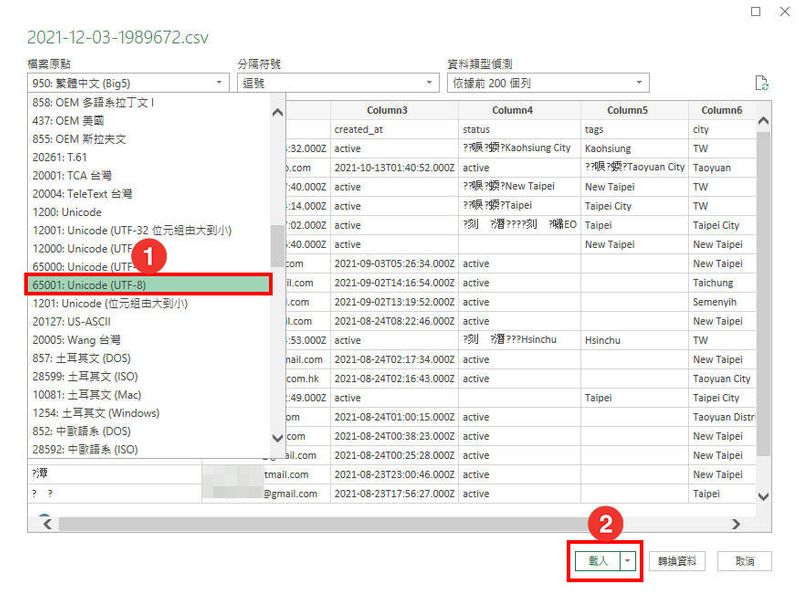
step 3
這樣就能成功顯示中文啦,不過他匯入後會自動呈現有底色的表格,如果不要有底色的話也很簡單,在「表格設計」右邊最下面那個箭頭點下去。
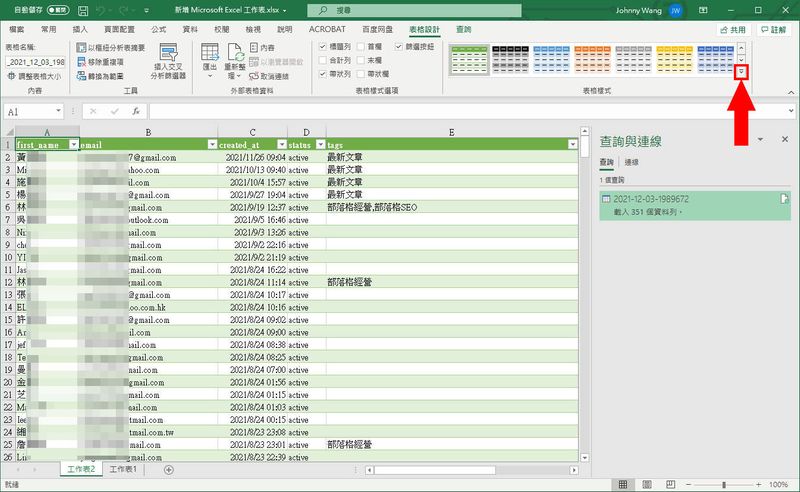
step 4
然後點選最下面的【清除】即可還原成最原本的空白底色。
接著再將這份新的 Excel 另存新檔就完成啦!
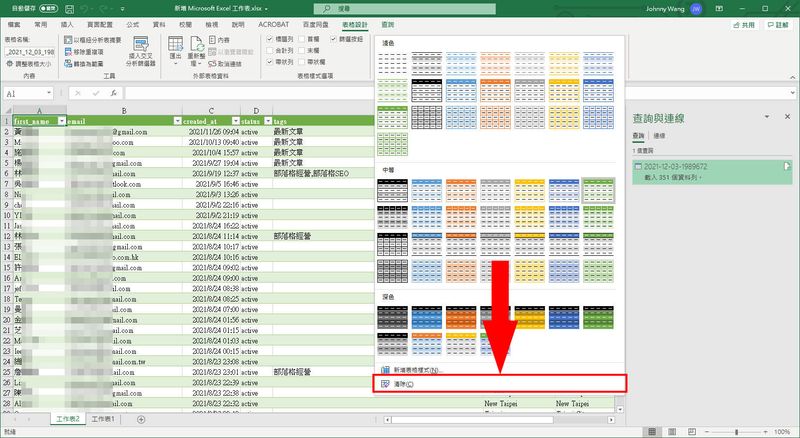
用 Google 試算表另存 Excel
第三招,將亂碼的 CSV 檔上傳到 Google 雲端硬碟,然後用 Google 試算表來另存成 Excel 檔。
這招稍微麻煩一點,但也是很實用的一招,可以學起來,以後如果 Excel 檔有哪裡怪怪的地方,也可以嘗試用這個方法,搞不好真的能解決喔。
step 1
①先將顯示亂碼的 CSV 檔上傳到 Google 雲端硬碟,上傳後在 CSV 檔上按滑鼠【右鍵】。
②選擇【選擇開啟工具】。
③點選【Google 試算表】。
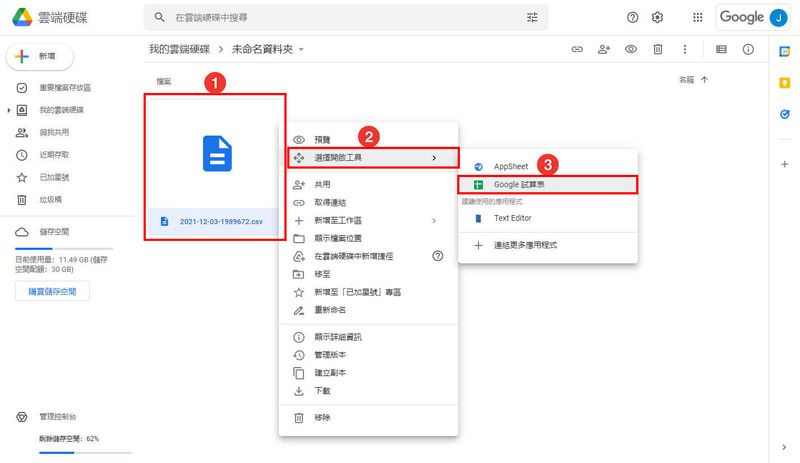
step 2
①開啟後會發現可以正常顯示中文了,點選左上角的【檔案】。
②選擇【下載】。
③點選【Microsoft Excel (.xlsx)】,這裡如果選擇下載「逗號分隔值檔按 (.csv)」的話,檔案一樣會顯示亂碼,因此只能選擇下載 Excel 檔才會正常。
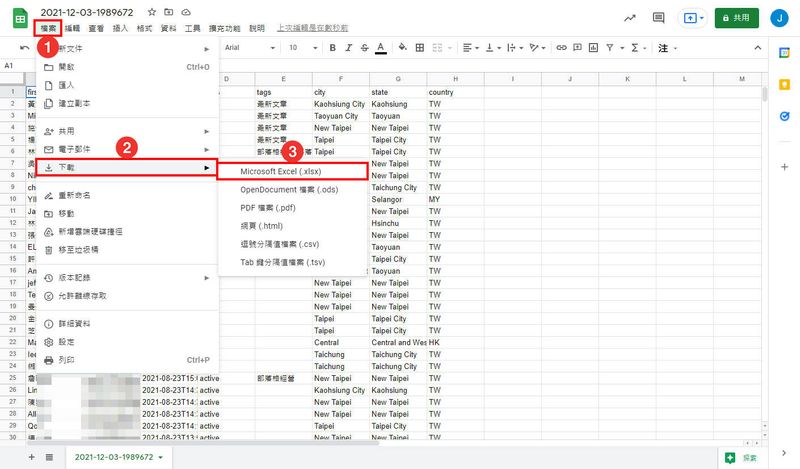
step 3
下載後開啟這個 Excel 檔就是一個能正常顯示的表單啦。
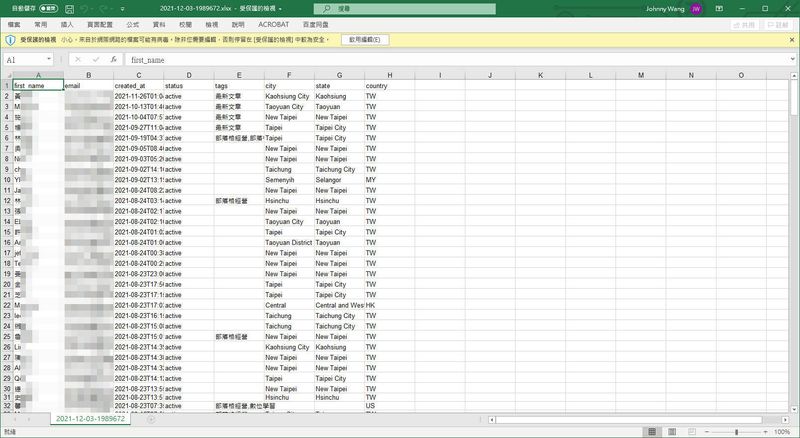
如果一定要是 CSV 檔的話,可以直接把這個檔案的副檔名由「.xlsx」改為「.csv」,這樣開啟檔案一樣會是正常的。
如果檔案本身沒有顯示副檔名的話,可以從資料夾上方的【檢視】將【副檔名】勾起來就會顯示了。
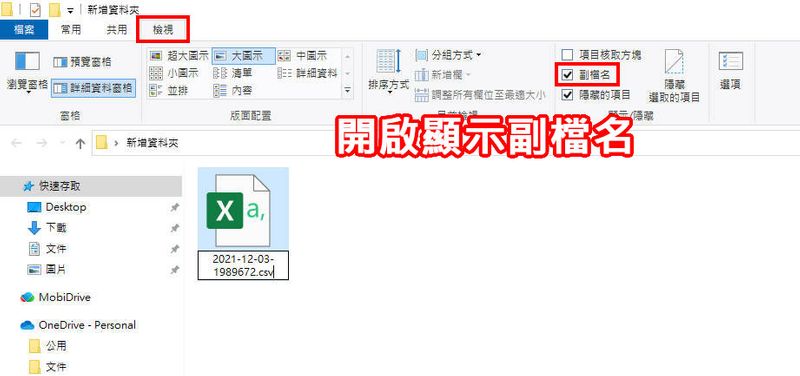
結論
雖然這問題不難解決,但沒有遇過並想辦法解決的話,自己摸半天還真的摸不出個所以然呢。
所以以上三個方法就在這裡直接公開教大家啦,三個方法都很實用,將這篇存起來,以後有機會一定還會再派上用場!因為現在解決了,過一陣子如果又遇到,你通常會忘記怎麼弄XD。
好啦,這篇就到這邊,希望能幫到有遇到相同問題,但不知道該怎麼解決的人!
如果有任何問題,歡迎在底下留言告訴我,或是透過聯繫本站聯繫我,跟我說說你的問題,我會盡我所能幫助你解決問題喔!
想更了解強尼嗎?到【關於強尼】看看吧!
如果你喜歡我的文章,歡迎請我喝杯咖啡,好讓我繼續爆肝創作,讓我能產出更多文章喔!

這篇文章對你有幫助的話,記得在下方綠色拍手圖示上動動手指幫我按 5 個 Like ,只要登入 Google 或 FB,就能免費支持我,讓我有更多動力創造更好的文章喔!

一位喜歡用文字分享電腦這個死板板領域經驗及教學的年輕人。
在這裡你會看到很多我的經驗分享跟幹話。




